css条纹背景样式、及方格斜纹背景的实现
一、横向条纹
如下代码:
background: linear-gradient(#fb3 20%, #58a 80%)上面代码表示整个图片的上部分20%和下部分20%是对应的纯色,只有中间的部分是渐变色。如果让中间的部分逐渐缩小,当中间部分变为0即上下两种颜色的七点和终点相同是,就没有了渐变而变成了两种颜色的色条:
background: linear-gradient(#fb3 50%, #58a 50%);接下来可以通过设置背景的大小,让背景高度变小并且背景默认为repeat,从而出现条纹状
background: linear-gradient(#fb3 50%, #58a 50%);
background-size: 100% 30px;我们可以不设定第二个颜色的起始位置,设置为0,则浏览器默认为接着上一个颜色开始:
background: linear-gradient(#fb3 30%, #58a 0);
background-size:100% 30px;这样就形成了一个黄色占30%蓝色占70%的条纹状背景
也可以设置多种颜色,下面设置了三种颜色的条纹:
background: linear-gradient(#fb3 33.3%, #58a 0, #58a 66.6%,yellowgreen 0);
background-size: 100% 45px;
二、竖向条纹
只需要在linear-gradient方法中加一个前缀即可。注意还需颠倒background-size长宽的设定
background: linear-gradient(to rightright, #fb3 50%, #58a 0);
background-size:30px 100%;
三、斜向条纹
可以通过修改background-size的值以及为linear-gradient添加角度来实现斜向的条纹:
background: linear-gradient(45deg, #fb3 50%, #58a 0); //让背景的渐变带有倾斜
background-size:30px 30px; //每一块小组成部分固定宽度和高度但这样做的结果是只会形成一小块一小块的斜线,而不是整体div的斜线,我们需要以四个小div为一组绘制斜线,添加linear-gradient中的颜色分解:
background: linear-gradient(45deg, #fb3 25%, #58a 0, #58a50%, #fb3 0, #fb3 75%, #58a 0);
background-size:30px 30px;四、使用repeat-linear-gradient
对于斜线的背景绘制,使用repeat-linear-gradient方法更有效。使用该方法的时候,设置的颜色变化会自动进行重复直到铺满整个div。实例代码如下:
background: repeating-linear-gradient(45deg, #fb3, #58a 30px);通过这种方式可以任意更改角度,而不会出现上中方法中的调节困难
background: repeating-linear-gradient(60deg, #fb3, #fb315px, #58a 0, #58a 30px);(这种方法其实相当于将size的控制和gradient的控制合到了一起)
五、关于颜色的设定
有时我们希望条纹背景的颜色之间是相近的颜色,但是如果手动设定这个颜色的#很不方便,也很难发现要选择什么样的颜色。可以使用如下方法:
background: #58a;
background-image: repeating-linear-gradient(30deg,
hsla(0,0%,100%,.1),
hsla(0,0%,100%,.1)15px,
transparent 0,transparent 30px);这种方法的原理是:指定背景中最深的颜色,条文中其他相近色用透明度进行调整
六、综合实例
这里效果图一起放上来了,与下面的样式一一对应:

公用部分:
.stripes {
height: 250px;
width: 375px;
float: left;
margin: 10px;
-webkit-background-size: 50px 50px;
-moz-background-size: 50px 50px;
background-size: 50px 50px; /* 控制条纹的大小 */
-moz-box-shadow: 1px 1px 8px gray;
-webkit-box-shadow: 1px 1px 8px gray;
box-shadow: 1px 1px 8px gray;
}图1:
.horizontal {
background-color: #0ae;
background-image: -webkit-gradient(linear, 0 0, 0 100%, color-stop(.5, rgba(255, 255, 255, .2)), color-stop(.5, transparent), to(transparent));
background-image: -moz-linear-gradient(rgba(255, 255, 255, .2) 50%, transparent 50%, transparent);
background-image: -o-linear-gradient(rgba(255, 255, 255, .2) 50%, transparent 50%, transparent);
background-image: linear-gradient(rgba(255, 255, 255, .2) 50%, transparent 50%, transparent);
}.vertical {
background-color: #f90;
background-image: -webkit-gradient(linear, 0 0, 100% 0, color-stop(.5, rgba(255, 255, 255, .2)), color-stop(.5, transparent), to(transparent));
background-image: -moz-linear-gradient(0deg, rgba(255, 255, 255, .2) 50%, transparent 50%, transparent);
background-image: -o-linear-gradient(0deg, rgba(255, 255, 255, .2) 50%, transparent 50%, transparent);
background-image: linear-gradient(0deg, rgba(255, 255, 255, .2) 50%, transparent 50%, transparent);
}图3:
.picnic {
background-color:white;
background-image: -webkit-gradient(linear, 0 0, 0 100%, color-stop(.5, transparent), color-stop(.5, rgba(200, 0, 0, .5)), to(rgba(200, 0, 0, .5))),
-webkit-gradient(linear, 0 0, 100% 0, color-stop(.5, transparent), color-stop(.5, rgba(200, 0, 0, .5)), to(rgba(200, 0, 0, .5)));
background-image: -moz-linear-gradient(transparent 50%, rgba(200, 0, 0, .5) 50%, rgba(200, 0, 0, .5)),
-moz-linear-gradient(0deg, transparent 50%, rgba(200, 0, 0, .5) 50%, rgba(200, 0, 0, .5));
background-image: -o-linear-gradient(transparent 50%, rgba(200, 0, 0, .5) 50%, rgba(200, 0, 0, .5)),
-o-linear-gradient(0deg, transparent 50%, rgba(200, 0, 0, .5) 50%, rgba(200, 0, 0, .5));
background-image: linear-gradient(transparent 50%, rgba(200, 0, 0, .5) 50%, rgba(200, 0, 0, .5)),
linear-gradient(0deg, transparent 50%, rgba(200, 0, 0, .5) 50%, rgba(200, 0, 0, .5));
}图4:
.picnic {
background-color:white;
background-image: -webkit-gradient(linear, 0 0, 0 100%, color-stop(.5, transparent), color-stop(.5, rgba(200, 0, 0, .5)), to(rgba(200, 0, 0, .5))),
-webkit-gradient(linear, 0 0, 100% 0, color-stop(.5, transparent), color-stop(.5, rgba(200, 0, 0, .5)), to(rgba(200, 0, 0, .5)));
background-image: -moz-linear-gradient(transparent 50%, rgba(200, 0, 0, .5) 50%, rgba(200, 0, 0, .5)),
-moz-linear-gradient(0deg, transparent 50%, rgba(200, 0, 0, .5) 50%, rgba(200, 0, 0, .5));
background-image: -o-linear-gradient(transparent 50%, rgba(200, 0, 0, .5) 50%, rgba(200, 0, 0, .5)),
-o-linear-gradient(0deg, transparent 50%, rgba(200, 0, 0, .5) 50%, rgba(200, 0, 0, .5));
background-image: linear-gradient(transparent 50%, rgba(200, 0, 0, .5) 50%, rgba(200, 0, 0, .5)),
linear-gradient(0deg, transparent 50%, rgba(200, 0, 0, .5) 50%, rgba(200, 0, 0, .5));
}图5:
.angled-135 {
background-color: #c16;
background-image: -webkit-gradient(linear, 0 0, 100% 100%,
color-stop(.25, rgba(255, 255, 255, .2)), color-stop(.25, transparent),
color-stop(.5, transparent), color-stop(.5, rgba(255, 255, 255, .2)),
color-stop(.75, rgba(255, 255, 255, .2)), color-stop(.75, transparent),
to(transparent));
background-image: -moz-linear-gradient(-45deg, rgba(255, 255, 255, .2) 25%, transparent 25%,
transparent 50%, rgba(255, 255, 255, .2) 50%, rgba(255, 255, 255, .2) 75%,
transparent 75%, transparent);
background-image: -o-linear-gradient(-45deg, rgba(255, 255, 255, .2) 25%, transparent 25%,
transparent 50%, rgba(255, 255, 255, .2) 50%, rgba(255, 255, 255, .2) 75%,
transparent 75%, transparent);
background-image: linear-gradient(-45deg, rgba(255, 255, 255, .2) 25%, transparent 25%,
transparent 50%, rgba(255, 255, 255, .2) 50%, rgba(255, 255, 255, .2) 75%,
transparent 75%, transparent);
}图6:
.checkered {
background-image: -webkit-gradient(linear, 0 0, 100% 100%, color-stop(.25, #555), color-stop(.25, transparent), to(transparent)),
-webkit-gradient(linear, 0 100%, 100% 0, color-stop(.25, #555), color-stop(.25, transparent), to(transparent)),
-webkit-gradient(linear, 0 0, 100% 100%, color-stop(.75, transparent), color-stop(.75, #555)),
-webkit-gradient(linear, 0 100%, 100% 0, color-stop(.75, transparent), color-stop(.75, #555));
background-image: -moz-linear-gradient(45deg, #555 25%, transparent 25%, transparent),
-moz-linear-gradient(-45deg, #555 25%, transparent 25%, transparent),
-moz-linear-gradient(45deg, transparent 75%, #555 75%),
-moz-linear-gradient(-45deg, transparent 75%, #555 75%);
background-image: -o-linear-gradient(45deg, #555 25%, transparent 25%, transparent),
-o-linear-gradient(-45deg, #555 25%, transparent 25%, transparent),
-o-linear-gradient(45deg, transparent 75%, #555 75%),
-o-linear-gradient(-45deg, transparent 75%, #555 75%);
background-image: linear-gradient(45deg, #555 25%, transparent 25%, transparent),
linear-gradient(-45deg, #555 25%, transparent 25%, transparent),
linear-gradient(45deg, transparent 75%, #555 75%),
linear-gradient(-45deg, transparent 75%, #555 75%);
}html代码:
<div class="horizontal stripes"></div>
<div class="vertical stripes"></div>
<div class="picnic stripes"></div>
<div class="angled stripes"></div>
<div class="angled-135 stripes"></div>
<div class="checkered stripes"></div>本文内容仅供个人学习、研究或参考使用,不构成任何形式的决策建议、专业指导或法律依据。未经授权,禁止任何单位或个人以商业售卖、虚假宣传、侵权传播等非学习研究目的使用本文内容。如需分享或转载,请保留原文来源信息,不得篡改、删减内容或侵犯相关权益。感谢您的理解与支持!